点击条码编辑软件左侧的“插入位图”图片按钮,在画布上绘制一个位图对象,双击位图,在图形属性-数据源中,点击“+”号按钮,数据对象类型选择“手动输入”,点击左下角的“浏览”,选中要插入的图片-打开-添加-确定。
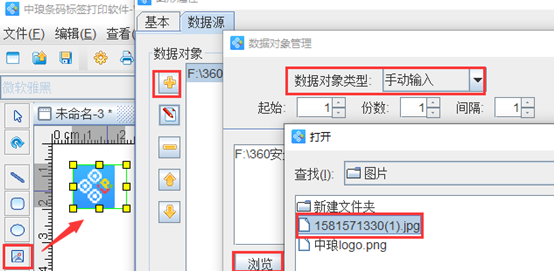
点击软件左侧的“实心A”按钮,在画布上绘制普通文本对象,双击普通文本,在图形属性-数据源中,点击“修改”按钮,删除默认的数据,在下面的状态框中,手动输入要添加的信息,点击编辑。
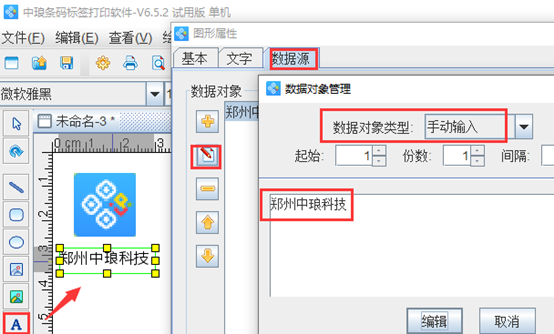
按照以上步骤在标签上添加固定不变的信息,可变的信息就可以用数据库导入的方式来实现,有关操作可以参考:中琅条码打印软件Excel数据库导入的注意事项。
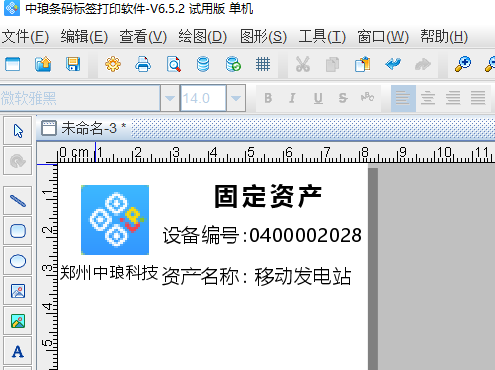
点击软件左侧的“绘制一维条码”按钮,在画布上绘制条形码对象,双击条形码,在图形属性-数据源中,点击“修改”按钮删除默认的数据,在下面的状态框中,手动输入要添加的信息,点击编辑-确定。
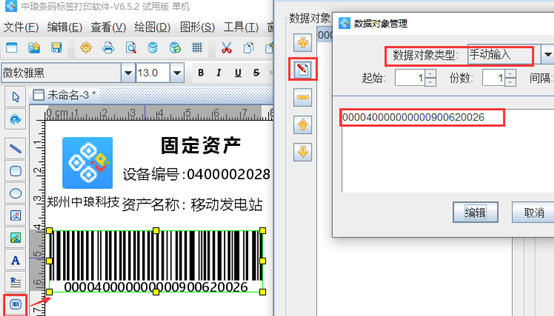
以上就是有关在条码编辑软件中添加标签内容的操作步骤,是不是很简单。条码编辑软件左侧提供了一系列的功能按钮,用户可以根据自己的需求在软件中进行编辑。预览没有问题的话,可以直接连接打印机进行打印。想要了解更多关于条码编辑软件的操作技巧,可以到条码编辑软件网站查找相应的视频及文字教程。这里就不再详细描述了。


